Que faire si l’écran de mon téléviseur s’assombrit lorsqu’il est connecté à un ordinateur ?
L’écran de ton téléviseur peut servir de moniteur PC en le connectant via un câble HDMI ou en utilisant la fonction de partage d’écran ou Screen Mirroring. Si ton téléviseur s’assombrit lorsqu’il est connecté à ton ordinateur ou à une carte graphique intégrée, essaie de résoudre ce petit contretemps en suivant ces conseils.
Configurer les paramètres Windows de ton ordinateur
La luminosité et la couleur de ton écran peuvent varier lorsque tu actives la fonction High Dynamic Range (Imagerie à grande gamme dynamique en français) sur ton ordinateur. Cela se produit uniquement si le Standard Dynamic Range (Plage dynamique standard en français) passe au HDR car un écran interprète différemment un signal HDR et un signal SDR.
Configurer les paramètres SDR
Suis les étapes ci-dessous pour ajuster la luminosité de ton ordinateur.
Étape 1. Clique sur l’icône Windows puis sur Paramètres.
Étape 2. Entre dans la rubrique Système et sélectionne Affichage.

Étape 3. Si plusieurs écrans sont connectés, réorganise tes affichages en sélectionnant TV.
Étape 4. Clique sur Paramètres Windows HD Color.
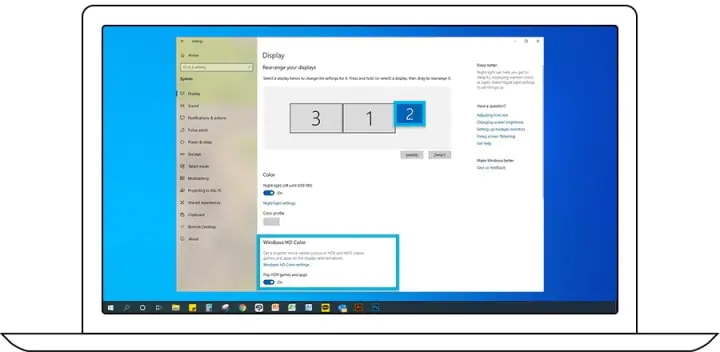
Étape 5. Sous Luminosité HDR/SDR, fais glisser le curseur pour obtenir l’équilibre de luminosité entre les contenus HDR et SDR.
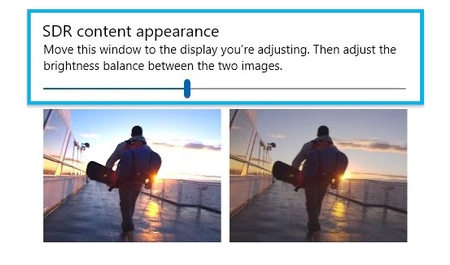
Vérifier que les paramètres Signal d’entrée – Étendre sont activés
Étape 1. Accéde aux Paramètres de ton téléviseur.
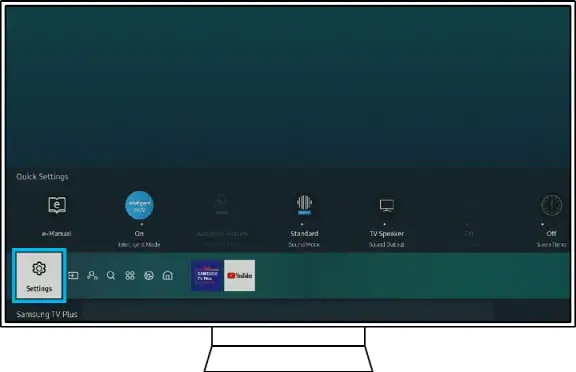
Étape 2. Va dans Général puis dans Gestionnaire de périphériques externes.

Étape 3. Sélectionne Signal d’entrée – Étendre.

Étape 4. Active le HDMI connecté à ton ordinateur.

Remarque : Sur les téléviseurs commercialisés jusqu’en 2018, ce paramètre est nommé HDMI UHD Color.
Configurer les paramètres de luminosité sur ton téléviseur
Pour régler la luminosité du contenu, suis les étapes suivantes :
Étape 1. Accéde aux Paramètres de ton téléviseur.
Étape 2. Va dans Image puis dans Paramètres expert.
Étape 3. Enfin, sélectionne Luminosité et ajuste-la.
Remarque : Les images et les termes utilisés sont donnés à titre indicatif. Certaines illustrations, bien qu’en anglais, te permettent de visualiser les différentes fonctionnalités.
Merci d'avoir partagé votre avis avec nous!
Veuillez svp répondre à toutes les questions.
RC01_Static Content : This text is only displayed on the editor page
